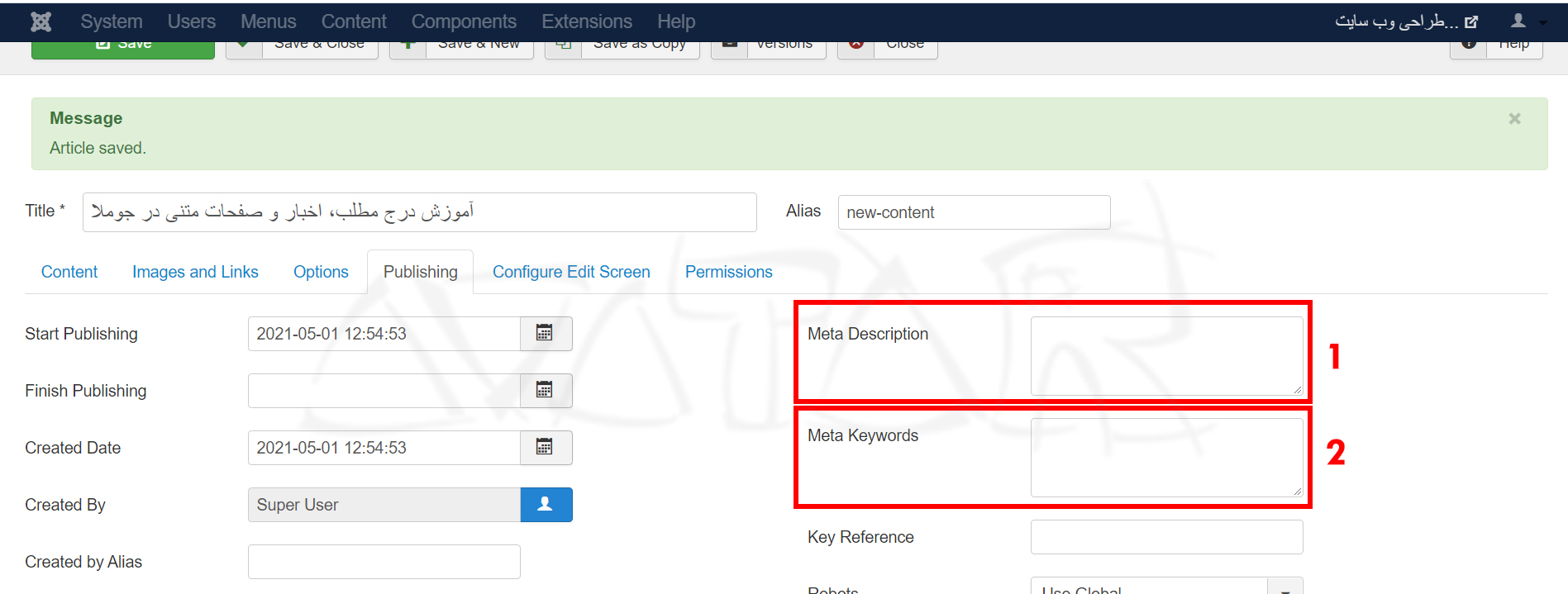تهران- خیابان بهشتی (عباس آباد)، خیابان پاکستان، کوچه ساوجی نیا، پلاک 85، واحد 2
کد پستی1531713113
تماس با ماشنبه تا چهارشنبه 9 صبح الی 18
پنجشنبه ها 9 صبح الی 15
ما را اینجا پیدا کنید
آموزش درج مطلب، اخبار و صفحات متنی در جوملا
تاریخ ایجاد : 09 آذر,1400سیستم مدیریت محتوای جوملا از امکانات مدیریتی بیشماری برخوردار است و به همین دلیل می باشد که در نگاه اول کار با این سیستم مدیریت محتوا پیچیده به نظر میرسد. اگر شما هم به تازگی با سیستم مدیریت محتوای جوملا آشنا شدید و قصد درج مطلب و اخبار در سایت های جوملایی را دارید با ما همراه باشید تا نحوه چگونگی قرار دادن یک مطلب در وب سایت جوملایی را به شما آموزش دهیم.
برای وارد شدن به پنل سیستم مدیریت محتوای سایت های جوملایی نیاز است که بعد از نام دامین خود administrator/ را وارد نمایید تا وارد پنل سیستم مدیریت محتوا شوید.
برای مثال www.yourdomain.ir/administrator
دسته بندی ها و categories در جوملا
همانطور که می دانید دسته و categories در نظم و ترتیب دادن مطالب شما بسیار مفید می باشد. برای مشاهده، ایجاد، حذف و یا افزودن دسته بندی جدید، پس از اینکه وارد سیستم مدیریت محتوا شدید از نوار بالای سایت روی گزینه content یا محتوا کلیک کرده و سپس، وارد دسته بندی ها یا categories ها شوید.
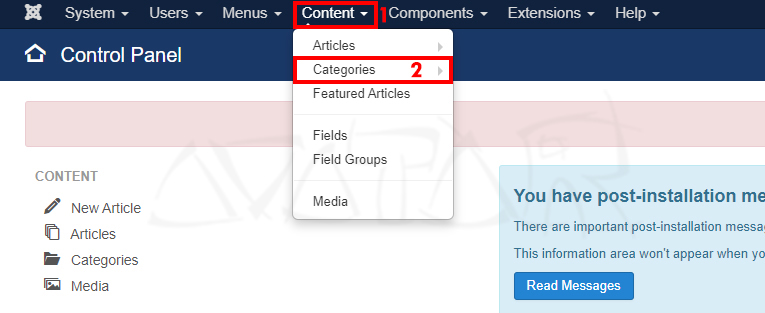
نکته: بهتر این هست که مطالب خود را با دقت در مجموعه های مشخص قرار دهید تا هم بازدید کنندگان در مشاهده وب سایت بتوانند به سادگی بدانند هر مطلب شما مربوط به چه بخشی است و بنا به نیاز خود مطالب مجموعه مورد نظر را مشاهده نمایند.
نحوه ساخت دسته بندی جدید در سیستم مدیریت محتوای جوملا
همانطور که در عکس زیر مشخص است تمامی دسته بندی ها در قسمت categories قرار دارند که شما می توانید به راحتی آن ها را حذف (delete)، ویرایش(edit) و یا غیرفعال(unpublish) نمایید .برای ساخت مجموعه، دسته بندی و یا categories جدید برای وب سایت بعد از اینکه وارد بخش دسته بندی ها شدید، برروی گزینه new کلیک نمایید تا صفحه ساخت دسته بندی جدید برایش شما باز شود.
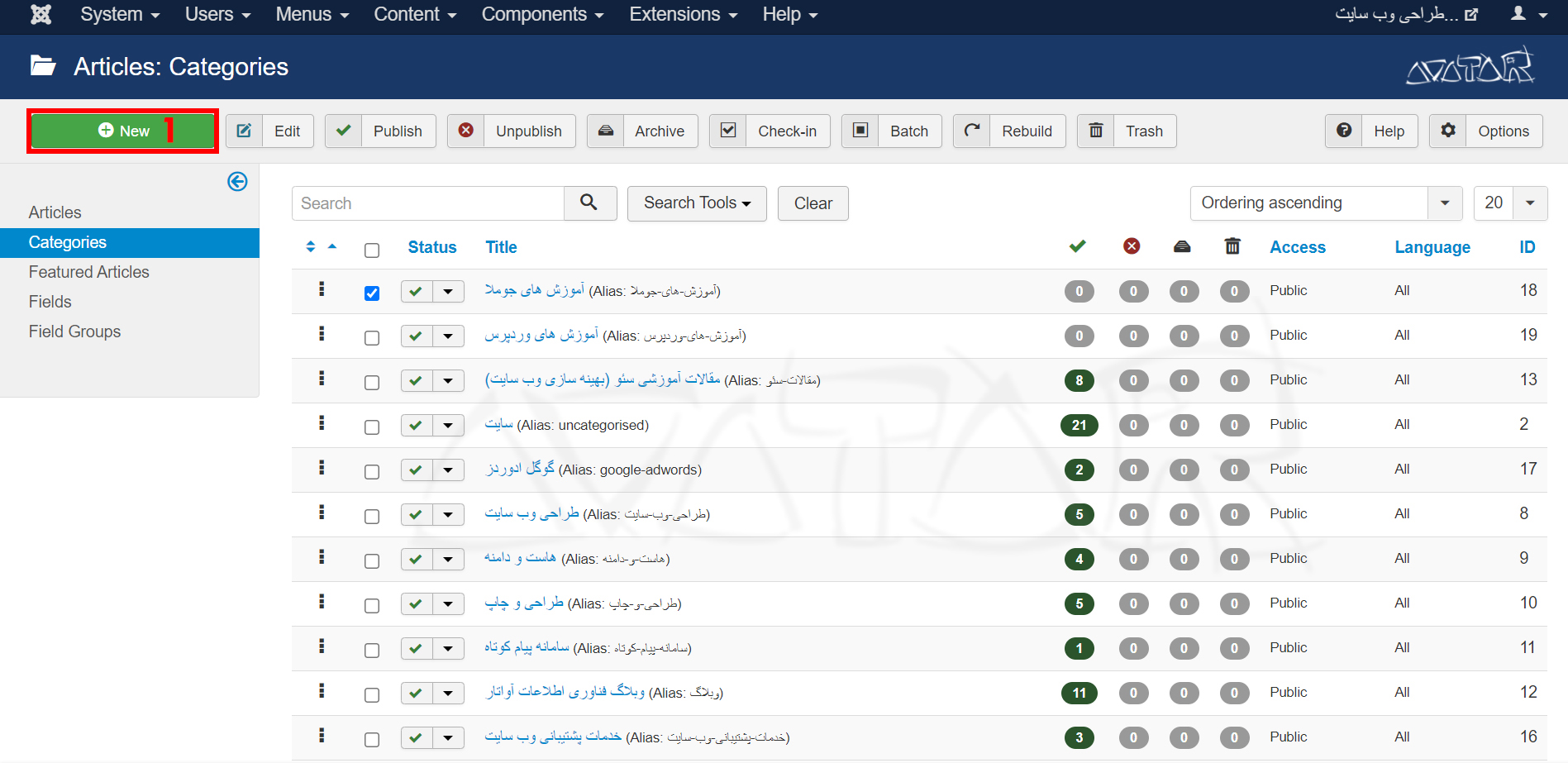
در ادامه پس از باز شدن پنجره ی ساخت دسته بندی جدید:
عنوان یا title: در این بخش نام مجموعه خود را وارد نمایید(قسمت اول)
مستعار یا Alias: این بخش آدرس صفحه مربوط به مجموعه را تشکیل می دهد. به عنوان مثال فرض کنید مجموعه که اقدام به ساخت آنرا کرده ایم اخبار باشد، در بخش مستعار می توانید بنویسیم news تا آدرس سایت این صفحه از سایت را مشخص نمایید.(قسمت دوم)
والد یا parent: این بخش مشخص می کند که آیا می خواهید مجموعه شما زیر مجموعه، مجموعه دیگر باشد و یا خیر. اگر می خواهید زیر مجموعه باشد، از این بخش مجموعه اصلی مورد نظر را انتخاب کنید. در غیر اینصورت، بدون منشا را انتخاب کنید.(قسمت چهارم)
حالت یا Status : برای آنکه کاربران بتوانند مجموعه شما را ببینند، باید این بخش را در حالت منتشر شده قرار دهید.(قسمت سوم)
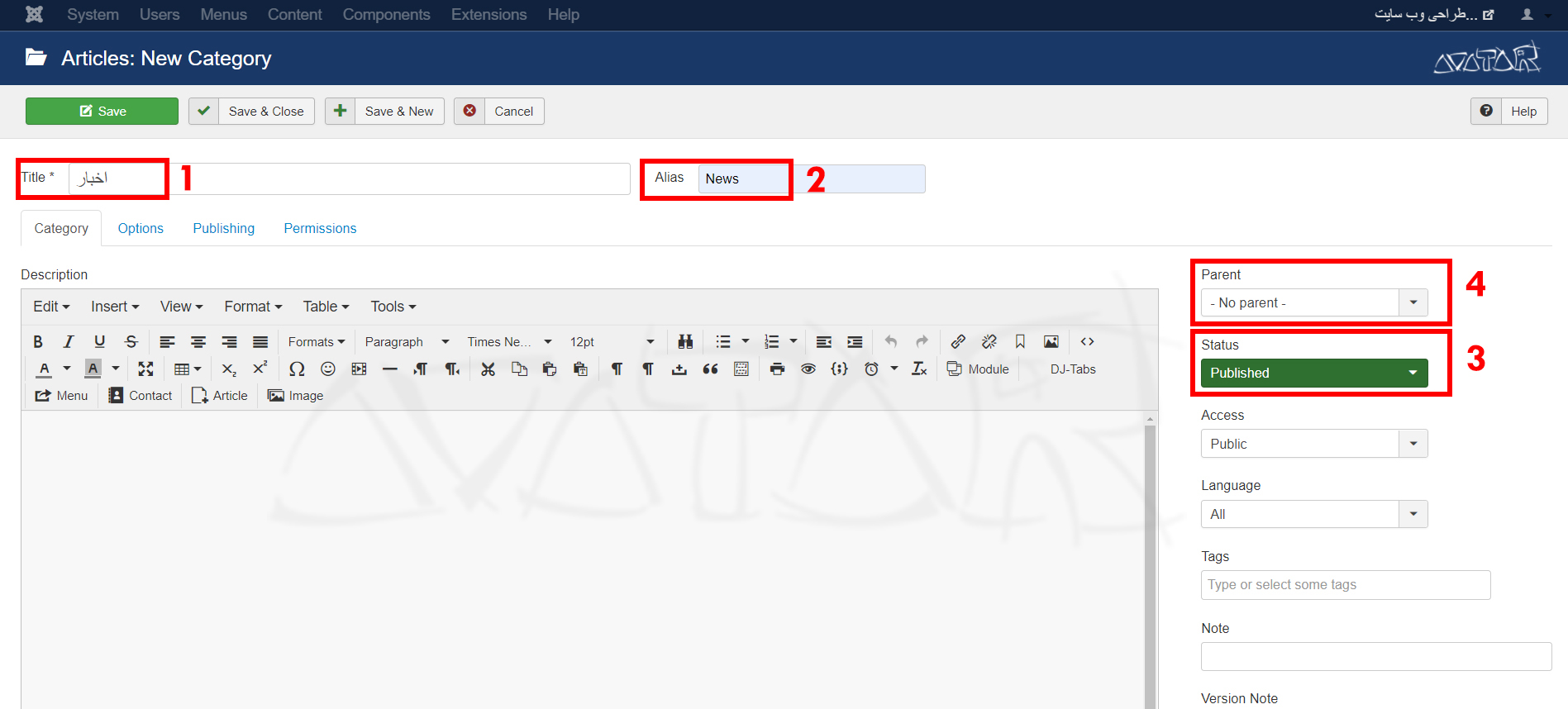
ایجاد محتوای جدید در سیستم مدیریت محتوای جوملا
برای مشاهده بخش مطالب، از نوار بالای جوملا، بر روی گزینه محتوا رفته و روی گزینه مطالب کلیک نمایید. در این بخش می توانید مدیریت مطالب، ساخت، ویرایش و یا حذف مطالب سایت را انجام دهید.
عنوان یا title : در این بخش عنوان مطلب خود را وارد نمایید.
مستعار یا Alias:در این بخش آدرس مقاله مورد نظر خود را می توانید وارد نمایید.
حالت یا Status: در این بخش مشخص می کنید آیا مطلب شما منتظر شده باشد یا خیر.
مجموعه یا categories: مجموعه ای که مطلب در آن قرار می گیرد را در این بخش انتخاب کنید.
ویژه یا Featured: اگر می خواهید مطلب شما در صفحه اصلی سایت به نمایش در آید گزینه بلی را انتخاب کنید.
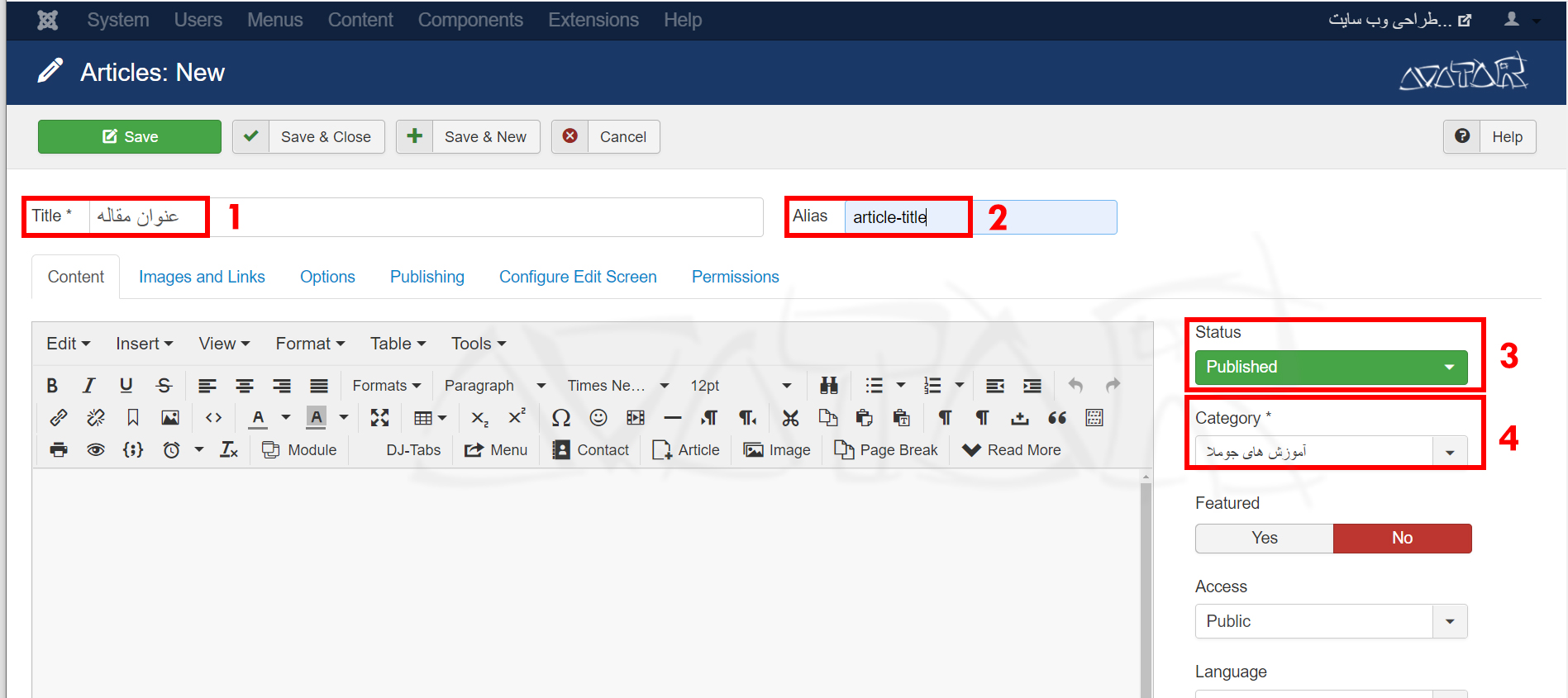
media یا رسانه ها در جوملا:
برای استاندارد کردن مطالب در بحث سئو شما باید حتما در مطالب خود از رسانه ها و media ها استفاده نمایید. برای منظم کردن رسانه ها(media) در سیستم مدیریت جوملا شما ابتدا باید پوشه های جدیدی در قسمت media وب سایت بسازید تصاویر را در آن folder آپلود نمایید.
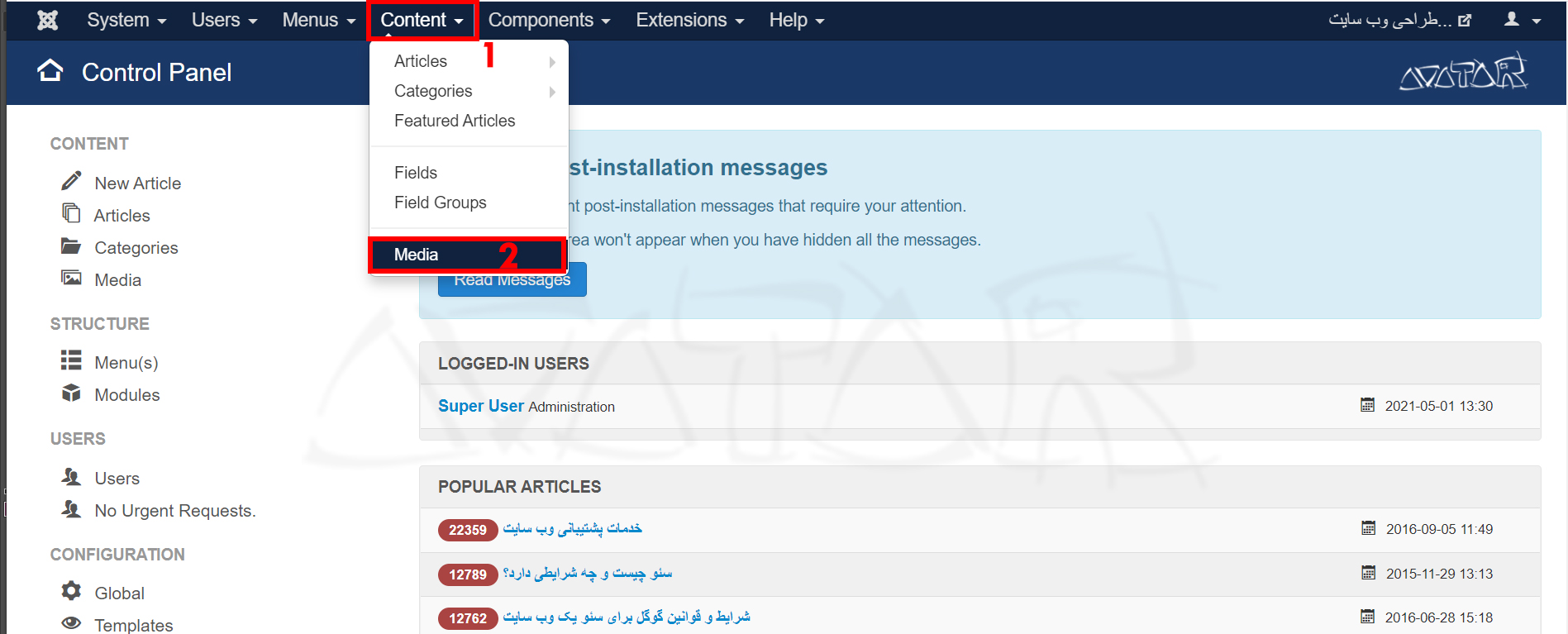
چند نکته مهم در مورد تصاویری که برای سایت استفاده می کنید:
- نام تصاویر حتما باید انگلیسی باشد.
- اگر نام تصویر متشکل از دو و یا چند کلمه می باشد، بین کلمات فاصله نگذارید و به جای آن از – استفاده نمایید.
- بهتر است از تصاویری که بیش از اندازه بزرگ هستند استفاده نکنید زیرا این تصاویر دارای سایز حجم بزرگی هستند و سرعت لود سایت را کند میکنند.
- تلاش کنید تا تصاویر را در پوشه media دسته بندی نمایید و از یک پوشه برای همه مقالات استفاده نکنید.
نحوه ساخت پوشه جدید در media:
برای ساخت پوشه جدید در media های سیستم مدیریت محتوای سایت های جوملا با کلیک برروی content یا مطالب و پس از آن با کلیک برروی تب media یا رسانه ها، شما وارد صفحه رسانه های وب سایت خود می شوید.
شما با کلیک برروی دکمه ایجاد یک پوشه جدید یا create new folder می توانید نام پوشه خود را وارد نمایید. برای مثال شما پوشه ای با عنوان blog ایجاد کرده اید حال می توانید داخل این پوشه blog پوشه های دیگری نیز ایجاد نمایید.
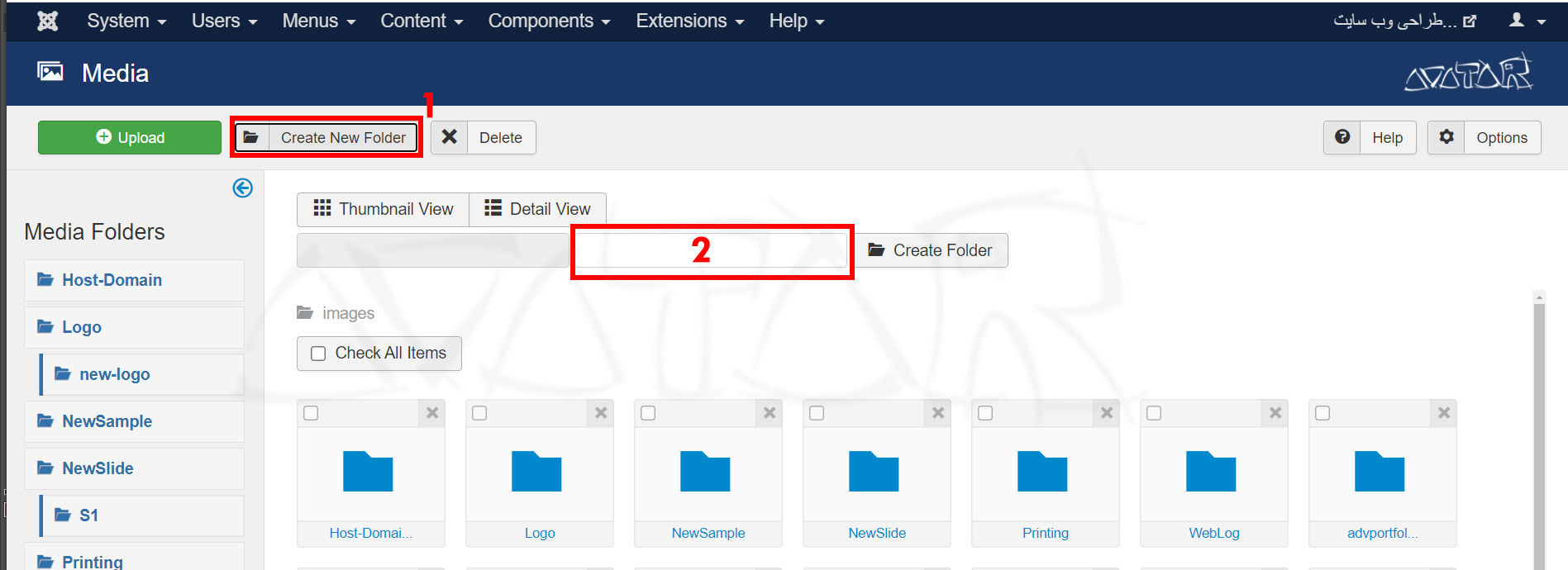
عکس شاخص مقالات یا Intro Image در سیستم مدیریت محتوا
برای آپلود عکس شاخص مقالات یا Intro Image شما باید ابتدا وارد تب image and links شویید و عکس مورد نظر خود را در پوشه مربوطه آپلود و انتخاب نمایید.
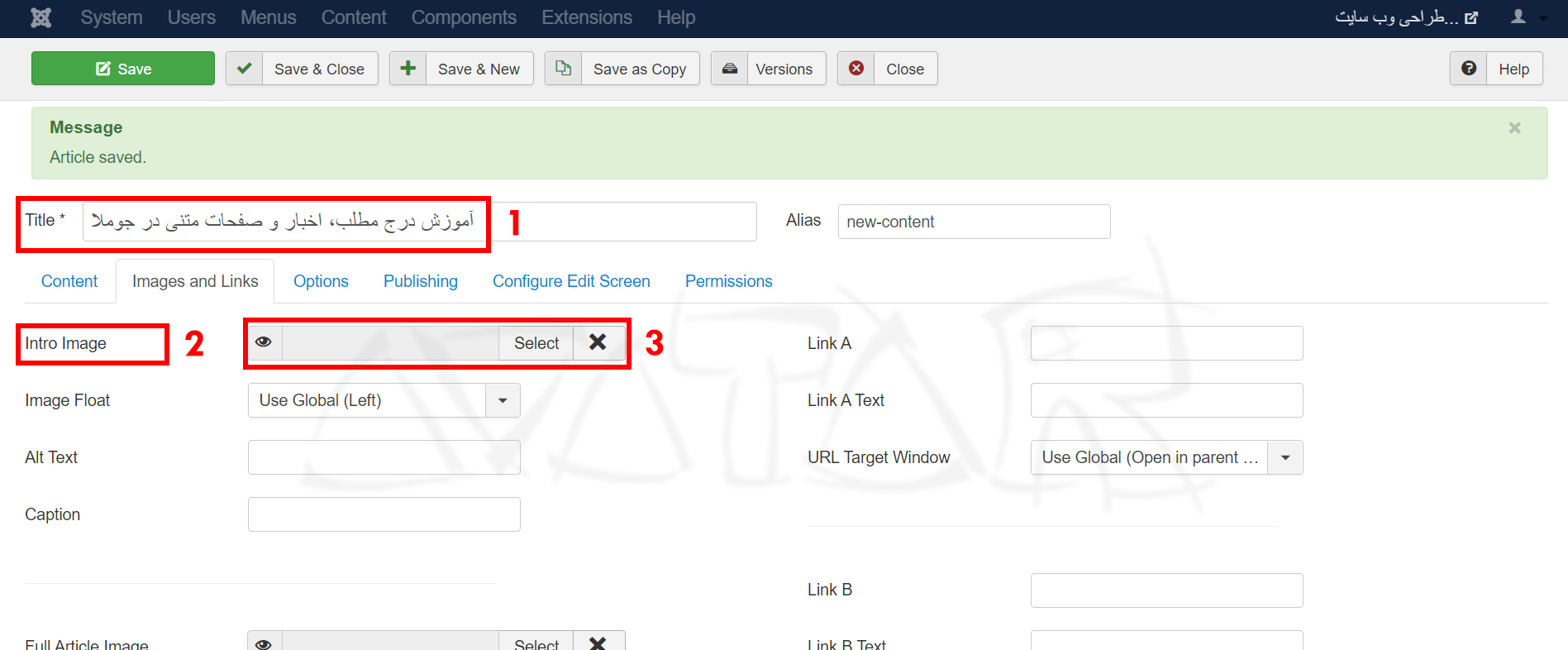
تب publishing یا تب انتشار در سیستم مدیریت جوملا
توضیحات متا یا Meta Description: در این بخش می توانید توضیحات متای مربوط به مطلب خود را وارد نمایید.
کلید واژه های Meta یا Meta Keywords: در این بخش می توانید کلید واژه های مربوط به مطلب خود را وارد نمایید.